안녕하세요.
세모리 입니다.
요즘 누구나 유튜브를 시청하죠.
TV 프로그램보다 더 많이 보는 게
사실 이 유튜브죠.
그런데 아시다시피 뭐 영상 하나 재생하려면
바로 광고가 나오고
잘 보다가 몰입 좀 되나 싶음 또 광고가 나오죠.
그래서 광고 없이 재생하는 옵션이
바로 유튜브 프리미엄인데
이건 부가세 포함해서
안드로이드 사용자는 10,450원
애플 사용자는 14,000원을 매달 납부해야 합니다.
뭐 속 편히 매달 만 원 넘는 돈을 내면서
편히 보고 싶다 하는 분들은
이 포스팅은 패스해주시고
조금만 손품 팔아서 유튜브 광고 없이
시원 깔끔하게 보고 싶은 분들은 정독해주기 바랍니다.
그래서 오늘은 유튜브 광고 제거하고 편하게 보는
방법을 알려드리려 해요.
단, 오늘 소개하는 방법은 안드로이드 버전입니다.
나머지는 PC버전이나 아이폰은 다음 기회에
소개해 드릴게요.
뭐 예전에는 인도 IP 우회 방법도 있었고,
이런저런 앱으로 영상을 저장해서 보기도 했는데
제 개인적으로 전 이 Youtube Vanced가
좋은 거 같아 소개를 해봅니다.
Youtube Vanced
자 그럼 아래 설명 보면서 잘 따라와 주세요.
1. 일단 네이버에서 youtube vanced 검색합니다.
그럼 아래 클릭이라고 써놓은 부분을 클릭합니다.

2. 그럼 이런 화면이 나올 겁니다.
아래 파란색 부분 Vanced Manager 클릭

3. 그럼 아래와 같은 화면이 나옵니다.
그냥 설정 눌러줍니다.

4. 이런 화면이 나오면 이 출처 허용 눌러줍니다.


5. 이런 화면이 나오면 설치해줍니다.

6. 설치 종료 후 시작하기 눌러줍니다.

7. 그럼 이런 화면이 나오는데,
오른쪽 하단 파란색 화살표 클릭해주면 됩니다.

8. 이런 화면이 나오면
오른쪽 하단 파란색 화살표 그냥 눌러줍니다.

9. 이런 화면이 나오면 닫기 눌러줍니다.

10. 여기는 조금 중요합니다.
그냥 아무거나 누르지 말고
하단에 Vanced micro G부터 눌러 설치해줍니다.



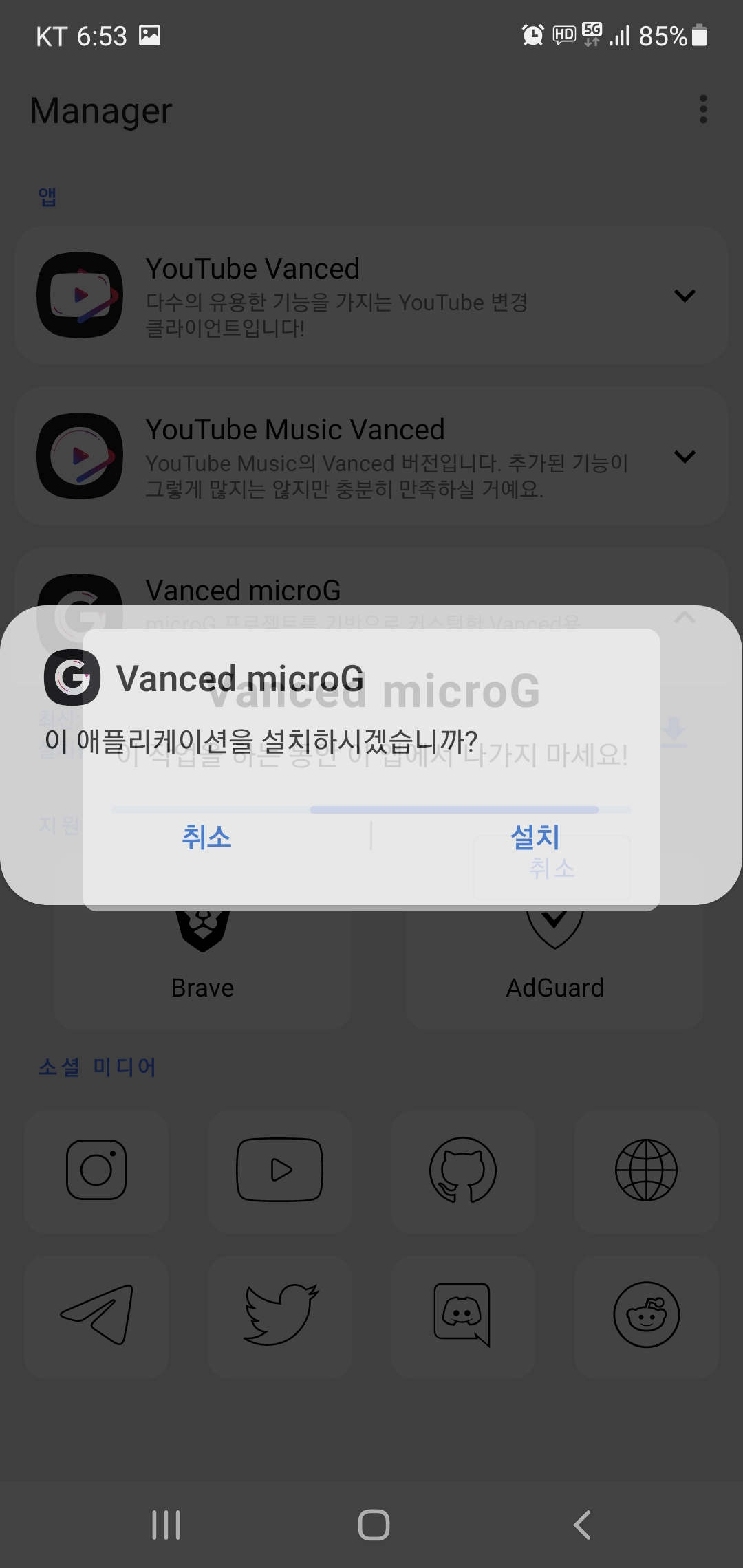
11. micro G가 설치 끝나면
Youtube Vanced를 설치합니다.


12. 그럼 스마트폰 바탕화면에 2개의 아이콘이 생깁니다.
그럼 오른쪽에 Youtube Vanced를 클릭해주면 됩니다.

13. 예전에 제가 시청했던 BK Love 영상이 나오면서
이런 메시지가 뜨는데, 오른쪽 CLOSE 눌러줍니다.

14. 오른쪽 상단에 프로필 설정 클릭해서
G메일 계정 연결을 해주면 됩니다.

15. G메일 계정에 로그인하게 되면
유튜브 영상 기록이 나오고
이어 보기가 가능합니다.
그래서 유튜브와 동일하게 사용을 할 수 있답니다.

16. 여기서 계정 추가해서 사용하고 있는
G메일로 접속하면 됩니다.
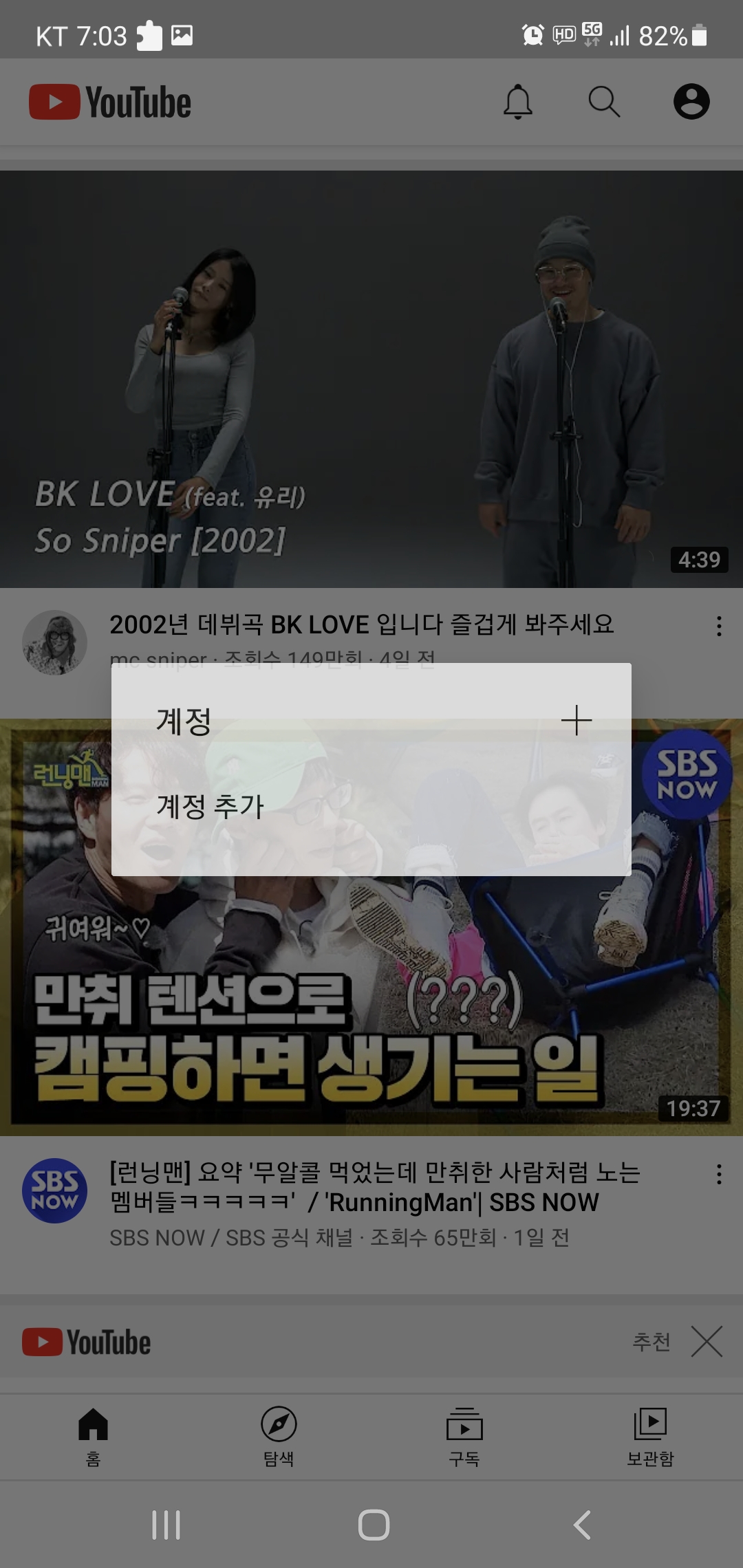

자 이렇게 되면 광고 없이 유튜브를 재생할 수 있습니다.
아울러 화면을 닫아도 백그라운드 재생이 되니
편하게 볼 수 있습니다.
장거리 운전하면서 혹은 무슨 일하다가 대기시간이 생길 때
지루함을 예방하고자 유튜브 많이 보시는 분들,
광고는 정말 짜증 난다 하는 분들께 아주 꿀팁이 될 수 있는
유튜브 광고 제거 방법 안드로이드 버전 포스팅이었습니다.
'돈버는 꿀팁' 카테고리의 다른 글
| 쿠팡이츠 새우튀김 갑질녀 반전 (0) | 2021.07.06 |
|---|---|
| 아시아 혼조세 마감, 비트 코인 상승세 (0) | 2021.07.05 |
| 아시아 증시, 미국 데이터 강화로 청신호 (0) | 2021.06.02 |
| 6월 1일 미국 주식시장 전망 (0) | 2021.06.01 |
| 중국산 김치 검사 강화후 벌어진 일 (0) | 2021.05.18 |